|
.NET TIPS VS.NETでコードの中を効率よく移動するには?(管理機能活用編)デジタルアドバンテージ2004/05/28 |
 |
|
|
|
「TIPS:VS.NETでコードの中を効率よく移動するには?(検索機能活用編)」では、応用的なコード内の移動方法として、次の5つの機能による移動方法を挙げた。
1. 単語検索
2. 指定行ジャンプ
3. ナビゲーション機能
4. ブックマーク機能
5. タスク・リスト機能
前掲の検索機能活用編では、このうち、IDEの検索機能を利用した移動テクニックとして上記1.、2.、3.による移動方法について紹介した。本TIPSでは、IDEの管理機能を利用した移動テクニックとして4.と5.による移動方法について紹介する。
4. 「ブックマーク機能」によるコード間の移動
「ブックマーク機能」は、コードの特定行に目印(ブックマーク)を付けておき、別の位置からその目印の位置にジャンプする機能だ。これは、離れた位置にあるコード間を行き来するとき、例えばInitializeComponentメソッドからDoSomethingメソッドが呼び出されており、この2つのメソッド間を行き来しながら、コーディングを行うようなときに非常に便利だ。
現在カーソルのある行にブックマークを設定するには、ショートカット・キー[Ctrl]+[K]、[Ctrl]+[K]を押す(「ブックマーク」を意味するbookmarKの「K」と覚えるとよい)。実際のキー入力では、[Ctrl]キーを押したまま[K]キーを2回押せばよい。また、ブックマークの解除も同じキー操作([Ctrl]+[K]、[Ctrl]+[K]キー)を実行すればよい。
次の画面は、ブックマークを設定したところだ。
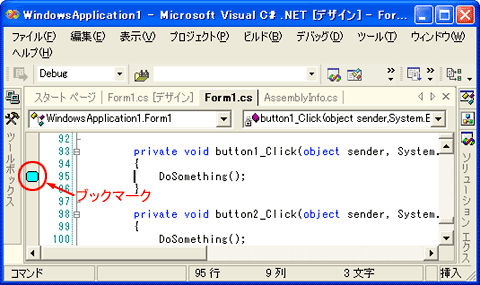 |
| ブックマークの設定 |
| ブックマークを設定したところ。ブックマークを設定するには、[Ctrl]+[K]、[Ctrl]+[K]キーを押す。すでに設定したブックマークを解除する場合も、同様に[Ctrl]+[K]、[Ctrl]+[K]キーを押す。 |
複数のブックマークを設定した後で、それらの中の次のブックマークへ移動するには[Ctrl]+[K]、[Ctrl]+[N]キーを、前のブックマークへ移動するには[Ctrl]+[K]、[Ctrl]+[P]キーを押す(「ブックマーク、次のもの」を意味するbookmarK, Nextの「K」「N」、「ブックマーク、前のもの」を意味するbookmarK, Previousの「K」「P」と覚えるとよい)。
なお、コードの編集が完了してすべてのブックマークが不要になれば、ショートカット・キー[Ctrl]+[K]、[Ctrl]+[L]を押して、すべてのブックマークを一括して解除することができる(「ブックマーク、すべてのもの」を意味するbookmarK, alLの「K」「L」と覚えるとよい)。
なお、これらのブックマーク機能をメニュー・バーから操作するには、[編集]−[ブックマック]以下にあるメニュー項目を選択すればよい。
5. 「タスク・リスト機能」によるコード間の移動
「タスク・リスト(タスク一覧)機能」の1つに、コード中にコメントとして埋め込まれた編集予定の作業項目(=タスク)をIDEで管理する機能がある。この機能を利用するには、コメントとして記述した作業項目がIDEに認識されるように、そのコメントに目印(コメント・トークン)を付ける必要がある。目印を付けることで、ブックマーク機能と同じように、その目印の位置にジャンプできるようになる。
タスク・リスト機能で使用できるコメント・トークン(目印)には、次のようなものがある。
| コメント・トークン | 優先順位 | 説明 |
| TODO | 標準 | 未実装のため、新たにコードを追加する必要がある個所。 |
| HACK | 標準 | 実装済みだが、コードをさらに改善する必要がある個所。 |
| UNDONE | 標準 | 未完成のため、さらにコードを編集する必要がある個所。 |
| UnresolvedMergeConflict | 高 | コードのマージ(統合)に失敗した場合に追加されるトークン。 |
| UPGRADE_TODO | 標準 | VS.NET 2003以降のみ。VS.NETの「Java Language Conversion Assistant」や「Visual Basic .NETアップグレード ウィザード」などのVS.NET付属コンバータによって、手動で修正すべきコード(変換できなかったコード)個所に追加されるトークン。 |
| UPGRADE_WARNING | 標準 | VS.NET 2003以降のみ。「Java Language Conversion Assistant」や「Visual Basic .NETアップグレード ウィザード」などのVS.NET付属コンバータによって、問題のある注意すべきコード個所に追加されるトークン。 |
| タスク・リスト機能で使用できるコメント・トークンの一覧 | ||
| 説明の記述内容は筆者がトークン名から判断したものだ。マイクロソフトからはそれぞれのトークンに対する明確な定義は説明されていないので、開発者自身が使い方を決めて使用するしかない。これらのトークンの中で開発者が実際に使用するのは、「TODO」「HACK」「UNDONE」だけだろう。なお、表中の優先順位(低/標準/高)は、後述する[タスク一覧]ウィンドウでの表示順位に影響を与える。 | ||
また、タスク・リスト機能では、独自の(カスタム)コメント・トークンを追加することも可能だ。これを行うには、VS.NET IDEの[オプション]ダイアログを使用する。
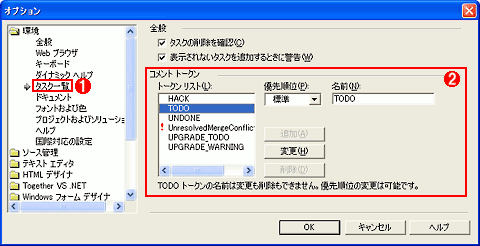 |
||||||
| [オプション]ダイアログでのカスタム・コメント・トークンの設定 | ||||||
| タスク・リスト機能のカスタム・コメント・トークンを設定する画面。[オプション]ダイアログは、メニュー・バーから[ツール]−[オプション]を選択すればよい。 | ||||||
|
これらのコメント・トークンはソース・コード中にコメントとして記述する。なお、コメント・トークンの後には、半角スペースを挿入するか、コロン(:)を挿入しなればならない。次は、コメント・トークンの記述例だ。
// C#の場合 |
' VB.NETの場合 |
コード中のコメント・トークンは[タスク一覧]ウィンドウで一覧することができる。上の記述例を[タスク一覧]ウィンドウで表示したのが次の画面だ。
[タスク一覧]ウィンドウで表示されたコメント・トークンのタスクのコード位置へ移動したい場合、次のトークンへ移動するには[F8]キーを押し、前のトークンへ移動するには[Shift]+[F8]キーを押せばよい。
ブックマークのタスク「ショートカット・タスク」について
[タスク一覧]ウィンドウでは、コメント・トークンのタスク以外にもビルド・エラーのタスクなど、さまざまなタスクが管理されている。本稿前半で解説したブックマーク(ソース・コードに記述しない目印)もタスクとしてタスク一覧に追加できる。このブックマークのタスクは、タスク一覧では「ショートカット・タスク」と表現されている。
タスク一覧にショートカット・タスクを追加/削除するには、ショートカット・キー[Ctrl]+[K]、[Ctrl]+[H]を押せばよい(「ブックマーク、ショートカット」を意味するbookmarK sHortcutの「K」「H」と覚えるとよい)。
[タスク一覧]ウィンドウで追加したショートカット・タスクを表示するには、[タスク一覧]ウィンドウの中で右クリックして表示されるコンテキスト・メニューから[タスクの表示]−[ショートカット]を選択すればよい。タスク一覧では、このショートカット・タスクの名前を変更することもできる。このためショートカットは「名前付きショートカット(Named Shortcut)」もしくは「名前付きブックマーク(Named Bookmark)」とも呼ばれる。
コメント・トークンと同様に、タスク一覧の次のショートカットへ移動するには[F8]キーを押し、前のショートカットへ移動するには[Shift]+[F8]キーを押せばよい。
ショートカット・タスクで注意すべき点は、ブックマーク機能で管理されるブックマークは一時的なものでファイルを閉じると消えてしまうのに対し、タスク・リスト機能で管理されるブックマーク(=ショートカット)は永続的なものでファイルを閉じても消えないことだ。よって、いま編集中のコードにブックマーク(目印)を付けたいが、(ほかのファイルを編集するなどの理由で)ファイルをいったん閉じてもそのブックマークが消えないようにしたい場合に、ショートカット・タスクが利用できるだろう。![]()
|
カテゴリ:Visual Studio .NET 処理対象:IDE 関連TIPS:VS.NETでコードの中を効率よく移動するには?(検索機能活用編) |
|
||||||||||||||||
| 「.NET TIPS」 |
- 第2回 簡潔なコーディングのために (2017/7/26)
ラムダ式で記述できるメンバの増加、throw式、out変数、タプルなど、C# 7には以前よりもコードを簡潔に記述できるような機能が導入されている - 第1回 Visual Studio Codeデバッグの基礎知識 (2017/7/21)
Node.jsプログラムをデバッグしながら、Visual Studio Codeに統合されているデバッグ機能の基本の「キ」をマスターしよう - 第1回 明瞭なコーディングのために (2017/7/19)
C# 7で追加された新機能の中から、「数値リテラル構文の改善」と「ローカル関数」を紹介する。これらは分かりやすいコードを記述するのに使える - Presentation Translator (2017/7/18)
Presentation TranslatorはPowerPoint用のアドイン。プレゼンテーション時の字幕の付加や、多言語での質疑応答、スライドの翻訳を行える
|
|





